wordpressの良さとは? seesaaブログから移行した感想
私は以前seesaaブログを使っていましたが、wordpressに移転しました。
移転の経緯や方法については下記の記事をご覧下さい。
今回は、wordpressに移行してからの感想とwordpressの利点について述べようと思います。
最近はwordpressのサイトが増え、推奨されがちですが、何が良いかについて紹介します。
wordpressの良さ
wordpressはとにかく自由が効きます。サイトを思い通りに構築することができます。
無料ブログで制約されていたものが全て解放されるのです。
商用利用やアフィリエイト利用、無料ブログでは規約に触れることも気にせずに利用できます。
また、広告の強制表示もありません。そのため、画面を埋め尽くす広告ともおさらばです。
難しそうなカスタマイズ。しかし、wordpressにはプラグインがある!
例えば、無料ブログではhtmlやCSSの編集には制限があります。また、できる範囲内でも素人が編集するのは難しいです。
しかし、wordpressにはプラグインがあります。
プラグインを使えば簡単にカスタマイズでき、無料ブログの時とは比べ物にならない程多くの機能を追加することができます。
初心者にとって(上級者にとっても)このプラグインというものは、非常に便利な機能です。私の場合、これが無かったらwordpressに移行していないでしょう。
お金はそれほどかからない
サーバーを借りるとかなり高そうな印象ですが、格安のサーバーは多くあります。
格安と言っても、最近のサーバーは容量が大きいです。私が使っているさくらインターネットサーバは、月500円(年間で契約すれば10ヶ月分の値段になる)のプランでwordpressを利用でき、容量は100GB、転送量は1日で最大80GBです。
これだけあればまず困ることは無いでしょう。世の中にはもっと安いサーバーがありますので、用途、記事数、文字数などを考慮してサーバーを契約して下さい。
尚、無料のサーバーもありますが、広告が表示されたり、機能に制限があったりするので、格安のサーバーを契約する方が良いです。
wordpressを試してみたい場合は、無料のサーバーを使ってみると良いです。また、有料のサーバーでもお試しで数週間無料で使えるものもあります。
慣れれば使い勝手は良い
seesaaブログを使っている頃は、wordpressは難しそうな印象がありました。確かに、アイキャッチ画像(サムネイル画像)が自動生成されないので、インポート(記事の引越し)した時に、一つ一つ設定しなければなりませんでした。
また、wordpressはデフォルトのままではスマホで記事を書きにくいですが、seesaaであれば記事を書くのも簡単でした。
しかし、こういった問題もプラグインを入れれば解決できる話なのです。自分でプラグインを入れたり、良いプラグインを探したりする必要はありますが、それさえ慣れれば、これほど便利なものはありません。
無料ブログは機能が限られており、運営側が追加しない限りはどうしようもないことがあります。しかし、wordpressであれば、好きな機能を好きな時に好きなだけ追加できます。
wordpress自体は無料
私がまだseesaaブログを使っていた頃、wordpress自体が有料だと思っていました。
しかし、wordpress自体は無料です。よく、有料テーマの料金の話などを聞いていたので、その話と混同してwordpressは有料だと思ってしまいましたw
有料テーマには色々とありますが、特別なこだわりや理由が無ければ、無料テーマで十分です。
移行後の感想
wordpressは意外と使い勝手が良いです。無料ブログしか使ったことがなかった私でも簡単に使うことができました。
wordpressには多くのテーマがあり、そのテーマには有料のものと無料のものがあります。
私は無料のものを使っていますが、機能も十分です。関連記事や目次などの機能、adsense用のウィジェットが用意されていたりと、かなり便利です。
私は当初、SSL化(https)化をするためにwordpressに移行しました。SSL化しなければ、chrome68から「保護されていません」とアドレスバーに表示されます。また、Safariにも「安全ではありません」と表示されるようになりました。
ただ、気分的には使い慣れたseesaaブログをずっと使いたかったです。
しかし、実際移行してみると、管理画面の動作が速かったり、各種設定のボタンが一覧で表示されて使いやすいです。
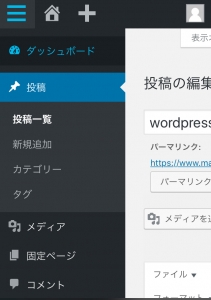
seesaaブログの場合は、ログイン後「ブログを書く」に進み、ブログを選択します。ここから「記事を書く」を選択すれば、新しい記事を書けます。
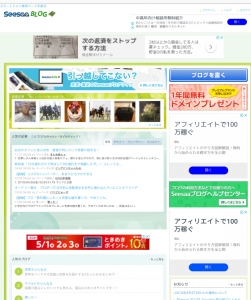
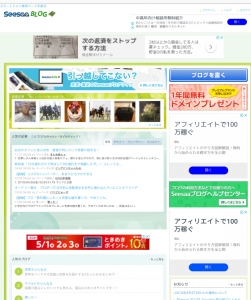
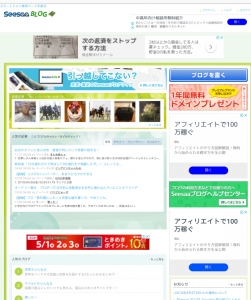
過去の記事の編集の場合は、さらに記事一覧に進んで編集する記事を選択しなければなりません。
動作が遅いため、結構ストレスを感じます。
しかし、wordpressならログイン後1回で記事一覧や新規記事作成画面に移動できます。
wordpressはパソコンを使う印象でしたが、サーバーへのインストールやインポート、画像の保存なども全てスマホで行えました。もちろん、上記のようにスマホでも簡単に記事を書くことができます。
スマホしか使わない人でも是非、wordpressを使ってみて下さい。また、意外と初心者でも使えるので、長期的にブログを運営する予定があれば、最初からwordpressを使うのも良いです。
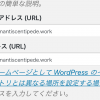
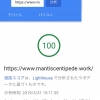
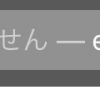
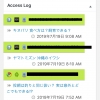
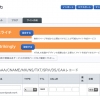
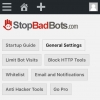
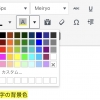
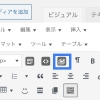





ディスカッション
コメント一覧
まだ、コメントがありません
コメントは管理者の承認後公開されます。公開を希望されない方は、その旨をコメントに添えて下さい。スパム対策のため、日本語が含まれない投稿は無視されますのでご注意ください。